De NOTAMbriefing nader beschouwd.
Hoewel het NOTAMsysteem enorm krachtig is, is het maken van een NOTAMbriefing desondanks erg eenvoudig. Hieronder een eenvoudige doch gedetailleerde gids voor een complete NOTAMbriefing.
- Start EasyVFR Basic NL.
- Tik op de NOTAM tab aan de linkerzijde om deze te openen.
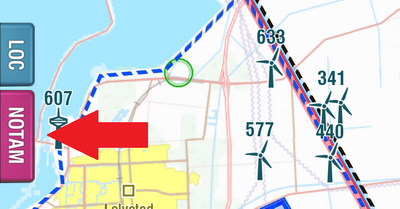 |
- Als eerste dient u de NOTAMs te downloaden. De allereerste keer moet dit handmatig gebeuren, daarna zal de app met enige regelmaat zelf zorgen dat de NOTAMs worden binnengehaald.
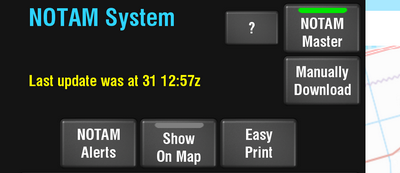 |
U ziet links bovenaan een tijdstip vermeld. In dit voorbeeld werd de NOTAM data voor het laatst werd bijgewerkt op de 31e om 12:57 UTC. Als de NOTAM data moet worden bijgewerkt druk u op de GO knop rechts van [Download NOTAM data]. Het zal een momentje duren om de NOTAM data te downloaden. Mocht u overigens tijdens de vlucht besluiten de route aan te passen dan hoeft u geen internetverbinding te hebben om een nieuwe briefing samen te stellen.
- Laat Show on Map uitgeschakeld totdat u uw briefing compleet heeft. Er zijn waarschijnlijk zoveel NOTAMs beschikbaar op dit punt dat het niet nuttig is om ze allemaal op de kaart te tonen, doordat er nog geen enkele filtering heeft plaatsgevonden.
- Zodra de download is afgerond gaan we eerst maar eens wat groffilteren om de grootste stapel irrelevante NOTAMs buitenspel te zetten. Tik op Show advanced filtering settings om meer filtermogelijkheden te tonen.
 |
Als eerste kunnen we een tijdskader instellen. Hierdoor zullen NOTAMs die daarbuiten vallen niet in beschouwing worden genomen. Zo zal bijvoorbeeld een NOTAM inzake een aerobatics display welke voor uw ingestelde begintijd reeds is afgelopen niet worden meebeschouwd.
Om het tijdskader in te stellen tikt u op de datum en tijd die u wilt aanpassen. Hierdoor verschijnt een selector:
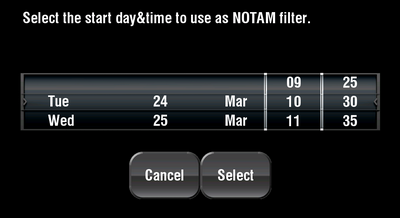 |
U kunt deze op en neer rollen om een begin- danwel einddatum en tijd in te stellen. Druk vervolgens op Select.
- Het volgende filter is het verbergen van Trigger NOTAMs. Trigger NOTAMs hebben doorgaans betrekking op een groot gebied, niet zelden een hele FIR of een heel land. Ze zijn van administratieve aard en geven bijvoorbeeld aan dat er een nieuwe AIRAC cyclus begonnen is. Als u deze als niet vluchtrelevant beschouwt kunt u ze met deze knop uitschakelen.
- Daarna zouden we de NOTAMs kunnen wegfilteren die betrekking hebben op de gehele FIR.
Sommige NOTAMs zijn zo algemeen van aard dat ze een volledige FIR omspannen. Denk hierbij aan het verschijnen van een nieuwe vliegkaart, of de kans op een aswolk, of, met name in Nederland, de lijst met boorplatformen. Als u meent dat deze niet relevant zijn voor uw vlucht kunt u deze wegfilteren door de schakelaar op ON te zetten achter [Hide FIR-wide NOTAMs].
- Ook zijn er de IFR NOTAMs, die u kunt wegfilteren door [Hide IFR NOTAMs] aan te zetten. De lijst met NOTAMs die overblijven wordt steeds korter!
- Dan zijn er ook nog de Airport NOTAMs.
NOTAMs kunnen een code bevatten die aangeeft of ze betrekking hebben op een route ("Enroute") of een vliegveld ("Airport"). Sommige NOTAMs hebben zelfs beide codes. "Enroute" NOTAMs hebben betrekking op een vliegend vliegtuig, maar niet op een bepaald vliegveld. Denk hierbij aan een tijdelijk verboden gebied, vuurwerk of een aerobatics show.
"Airport" NOTAMs hebben alleen betrekking op vliegtuigen die landen op of vertrekken van dat specifieke vliegveld. Hierbij valt te denken aan gewijzigde openingstijden, beschikbare brandstof of een gesloten taxibaan. EasyVFR Basic NL zal "Enroute" NOTAMs altijd tonen, en als u een vliegplan actief heeft zullen ook de "Airport" NOTAMs voor de vliegvelden van vertrek en aankomst worden meegenomen. Hoe u een vliegplan laadt leest u hier.
Mocht u overwegen om te landen op een ander vliegveld langs de route dan de geplande bestemming in het vliegplan, dan zou u ervoor kunnen kiezen om de "Airport" NOTAMs voor alle vliegvelden langs de route aan te zetten. Als u ze voor alle velden wilt laten zien (niet alleen voor velden van vertrek en aankomst), zet dan even de knop Show Airport NOTAMs op AAN. Hierdoor zal het aantal NOTAMs in de briefing naar verwachting wel behoorlijk toenemen.
- Ook kunt u nog voor een paar specifieke vliegvelden de NOTAMs verbergen middels het [Hide specific airports] filter. Hiermee verbergt u NOTAMs die dicht bij u in de buurt zich afspelen, maar toch volledig irrelevant voor u zijn. Bijvoorbeeld, het verkeer op Lelystad is dicht genoeg in de buurt van Schiphol om alle NOTAMs van Schiphol ook voorgeschoteld te krijgen, maar slechts een enkele vlieger zal daadwerkelijk van Lelystad naar Schiphol vliegen. Door "EHAM" in één van de velden te plaatsen zullen de NOTAMs voor Schiphol dan toch worden uitgefilterd.
 |
- Het laatste groffilter is het briefinggebied: gekoppeld aan uw vliegplan of aan een specifieke lokatie. Als er geen vliegplan actief is zal allen de lokatiebriefing beschikbaar zijn.
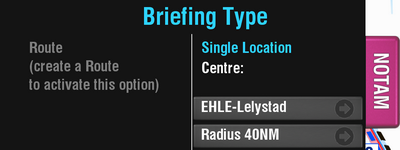 |
2 Briefingtypes.
Er zijn twee types NOTAM-briefing: Route briefing en Single Location briefing. Als u een vliegplan heeft geladen (zie hier hoe u dat zou kunnen doen) zal het briefingtype altijd "Route" zijn. Zo niet, dan heeft u een "Single Location" briefingtype.
Voor een Route briefing wordt een denkbeeldige corridor gecreëerd rond een opgegeven afstand van uw route. Iedere NOTAM die betrekking heeft op de ruimte binnen die corridor zal in uw briefing meedoen. Voorbeeld:
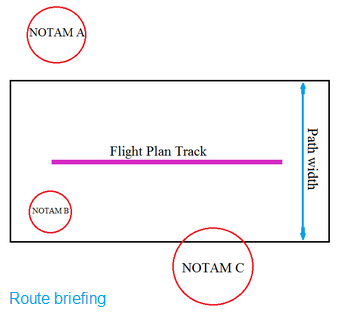 |
In dit voorbeeld is in het zwart een corridor getekend rond de paarse lijn uit het vliegplan. Iedere NOTAM waarvan de actieradius deze corridor doorsnijdt zal in de briefing worden opgenomen. In dit geval zal NOTAM A niet meedoen omdat deze volledig buiten de corridor valt. NOTAM B doet wél mee, omdat deze volledig binnen de corridor valt. Het middelpunt van NOTAM C ligt dan wel buiten de corridor, maar het gebied dat deze NOTAM beïnvloedt valt wel deels in de corridor. NOTAM C wordt dus óók in de briefing opgenomen.
Als u een vliegplan actief heeft dan kunt u de breedte van de corridor instellen door op de grijze [Path width] control te tikken. Hierdoor verschijnt een rolselector waarmee u de breedte kunt instellen. Als de gewenste waarde in gekozen druk u op Select om deze actief te maken.
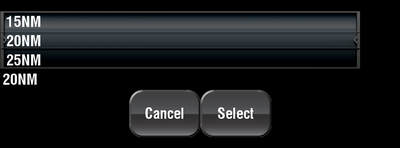 |
Normaal staat de corridorbreedte op 40 NM. Dat is 20 NM aan iedere zijde van de route.
Bij een Single Location briefing wordt een eveneens denkbeeldige cirkel gerekend rond een opgegeven positie (normaal het vliegveld dat het dichtst bij uw huidige positie ligt) met een bepaalde straal. Iedere NOTAM waarvan het werkingsgebied overlapt met die cirkel zal in de briefing worden meegenomen.Voorbeeld:
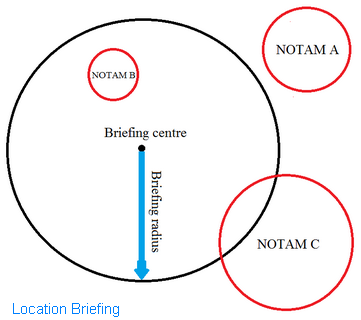 |
In dit voorbeeld is in het zwart een cirkel getekend rond het geselecteerde middelpunt. Elke NOTAM waarvan het werkingsgebied deze cirkel overlapt zal in de briefing meedoen. In dit geval zal NOTAM A niet meegenomen worden, omdat deze zich volledig afspeelt buiten onze cirkel. NOTAM B daarentegen zal wél meedoen, omdat deze zich volledig binnen onze cirkel afspeelt. Het middelpunt voor NOTAM C tenslotte ligt dan wel buiten onze briefingcirkel, maar valt er wel deels mee samen dus zal deze wél worden opgenomen in de briefing.
Om het middelpunt van de cirkel aan te passen tikt u op de grijze control waar nu de huidige lokatie wordt vermeld. In het voorbeeld hieronder is dat "EHLE-Lelystad".
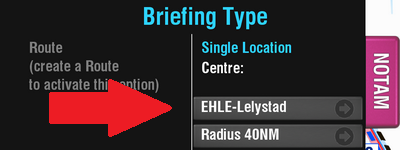 |
De NOTAM tab wordt dan gesloten en u wordt gevraagd om het nieuwe, gewenste middelpunt op de kaart aan te tikken. Zodra u dat doet opent de NOTAM tab weer en is het nieuwe middelpunt ingesteld.
De straal van de cirkel kunt u aanpassen door op de grijze [Radius xxNM] control te tikken. Er verschijnt dan een rolselector waarmee u de straal kunt aanpassen door op en neer te rollen. Als de juiste waarde is voorgedraaid drukt u op Select om deze waarde in te stellen.
- We hebben nu de groffilters wel gehad. Uw briefing wordt nu beperkt tot NOTAMs die in het aangegeven gebied gelden, binnen de opgegeven tijden en die voldoen aan de door u aangegeven eisen. We kunnen nu naar individuele NOTAMs gaan kijken.
- Scroll naar beneden om alle NOTAMs in uw briefing te zien. NOTAMs die in de laatste 24 uur werden uitgevaardigd staan bovenaan de lijst in een oranjerode kleur. Oudere NOTAMs hebben hun titel weergegeven in blauw.
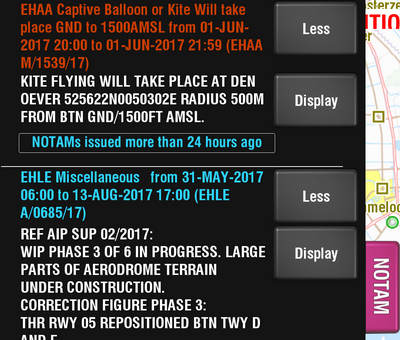 |
- Elke NOTAM heeft twee knoppen. Op de ene staat Less, op de andere Display.
Als u de positie van deze NOTAM op de kaart wilt zien tikt u op de knop Display. Hierdoor centreert de kaart op deze NOTAM en wordt de grens ervan uitgelicht met een bewegende lijn gedurende 60 seconden. Als u klaar bent opent u de NOTAM tab opnieuw en gaat u verder waar u was..
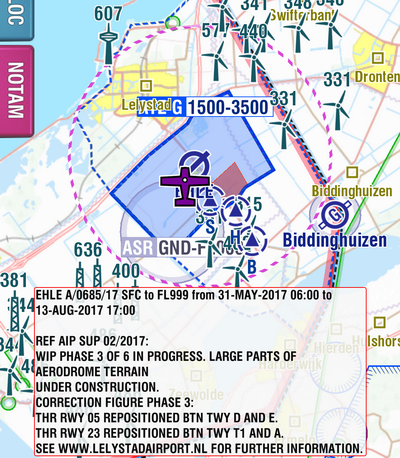 |
- Nu u de NOTAM heeft gezien kunt u bepalen of deze van invloed kan zijn voor uw vlucht. Als dat inderdaad het geval is zou u de NOTAM ineen kunnen klappen zodat deze minder ruimte inneemt in de lijst; u kunt hem ook ongemoeid laten. U kunt hem altijd weer uitklappen
| Als u deze NOTAM van belang vindt en hem niet wilt verkleinen kunt u gewoon verder gaan en de volgende NOTAM gaan lezen. | ||
| Als u deze NOTAM van belang vindt maar hem wel wilt verkleinen klikt u op de Less knop, waarna de NOTAM minder ruimte zal innemen. |
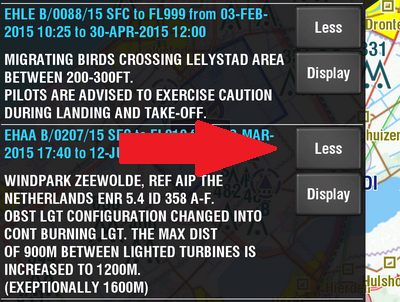 |
| Als u deze NOTAM NIET van belang vindt en hem volledig wilt negeren drukt u ook op de Less knop. Nu wordt de NOTAM samengevouwen tot één regel, en verandert de Less knop in een Hide knop gedurende vijf seconden. Als u in die vijf seconden op de Hide knop klikt zal deze NOTAM volledig worden verborgen. |
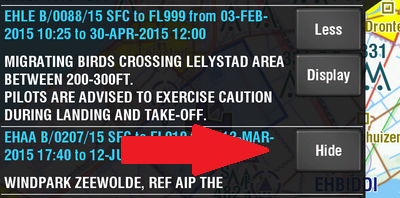 |
Merk op dat als u een NOTAM heeft samengevouwen tot één regel door op de Less knop te drukken dat dan de Less knop gedurende vijf seconden dus in een Hide knop zal veranderen. Druk u binnen die vijf seconden op de Hide knop dan wordt deze NOTAM dus volledig verborgen. Drukt u er NIET binnen die vijf seconden op dan zal deze knop van Hide veranderen in More. Met deze More knop klapt u de NOTAM indien gewenst weer open tot zijn oude formaat. Samengevat: Less --> 5 Seconden lang Hide --> More.
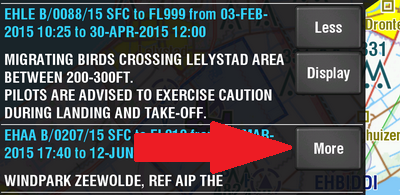 |
- Herhaal dit proces totdat u alle NOTAMs heeft gezien. Klap NOTAMs ineen, of verberg ze naar wens zodat allen een selectie overblijft van voor u interessante NOTAMs.
Als alles goed is weet u de Advanced filter settings nog te vinden. De laatste knop daar is de "Reset hidden NOTAMs". Op de knop staat het aantal NOTAMs dat u heeft verborgen. Mocht u per ongeluk een NOTAM hebben verborgen waarvan dat niet de bedoeling was, dan zal een druk op deze knop alle verborgen NOTAMs weer herstellen.
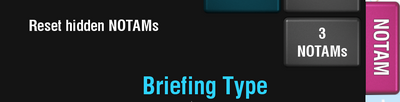 |
- Merk op dat als u lid bent van PocketFMS dat uw briefing zal worden gedeeld naar uw eventuele andere apparaten via de PocketFMS Cloud, Verbergt u een NOTAM op uw iPad, dan zal deze ook op uw PC en Android telefoon verborgen zijn en blijven.
- Heeft u eenmaal alle NOTAMs doorgewerkt dan kunt u de Show on Map inschakelen, bijna bovenaan de NOTAM tab. Nu zullen de NOTAMs uit uw briefing op de kaart worden getoond.
EasyPrint.
Nu u een selectie heeft gemaakt van alle relevante NOTAMs is het niet meer dan vliegerschap om daar een afdruk van op papier mee te willen nemen aan boord. Koud kunstje als we thuis zijn, maar hoe doen we dat op een buitenlands knollenveldje met nauwelijks faciliteiten? Met EasyPrint kunt u een afdruk maken van uw NOTAMs zolang er maar een enkele computer voorhanden is met een printer en een internetverbinding - bijvoorbeeld die van de havenmeester.
- U kunt kiezen of u een electronische kopie of een papieren afdruk wilt van uw NOTAMs. In beide gevallen tikt u op de EasyPrint knop, redelijk bovenaan op de NOTAM tab.
- Er wordt vervolgens gevraagd naar een naam voor dit document. Deze naam wordt gebruikt om het document zometeen op te slaan. U kunt het een unieke naam geven zodat het niet later per ongeluk overschreven raakt. In dit voorbeeld gebruiken we NOTAM25MAR2015 om aan te geven dat het een NOTAM briefing is die we op 25 maart 2015 hebben gemaakt.
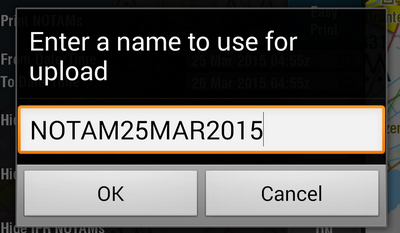 |
- U krijgt nu een uniek internet adres (URL) gebaseerd op de bestandsnaam die u eerder koos. U kunt vervolgens deze URL op iedere computer met een internetverbinding openen en op die computer uw NOTAM briefing afdrukken.
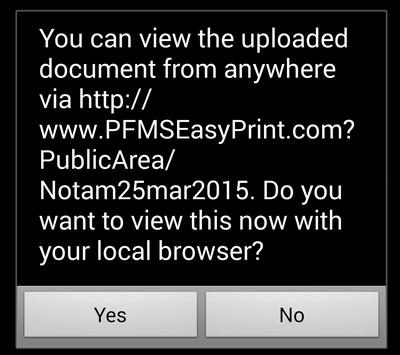 |
Als het apparaat waarmee u nu werkt zelf toegang tot een printer heeft kunt u op Yes drukken om het document in uw internet browser te openen, en van daar uit af te drukken. Tijdens de vlucht zult u, als u een NOTAM nadert die op de kaart staat, hiervoor worden gewaarschuwd.
Als u vroeg bent begonnen met het maken van de NOTAM briefing en u wilt de briefing bijwerken in een later stadium dan hoeft u alleen maar op de GO knop te drukken zoals aangegeven bovenaan deze bladzijde. Alle NOTAMS die u eeder heeft verborgen blijven verborgen, waardoor het bijwerken van uw briefing eenvoudig is. Wilt u toch nogmaals alle NOTAMs doorwerken dan klikt u op [Reset Hidden NOTAMs].
NOTAM Alerts via Pushberichten.
Zelfs als EasyVFR momenteel niet draait op uw apparaat kunt u nog steeds de laatste NOTAMs ontvangen middels de ingebouwde pushdienst. Zolang uw apparaat maar een internetverbinding heeft zullen nieuwe NOTAMs u weten te vinden en dat binnen 5 minuten nadat ze werden ingeschoten!
- In- en uitschakelen van deze functionaliteit doet u ook op de NOTAM tab. Bovenaan die tab is een NOTAM Alerts knop.
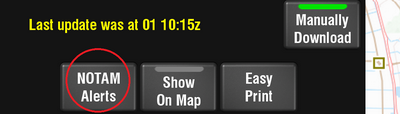 |
- Nadat u op de NOTAM Alerts knop heeft gedrukt verschijnt het NOTAM Alert Settings venster.
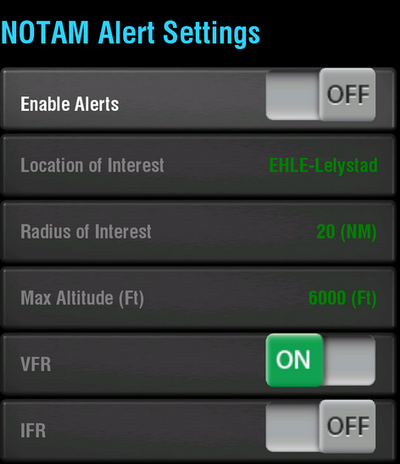 |
- Verzeker u ervan dat u een werkende internet verbinding heeft en zet de schuifschakelaar op ON. Nu kunt u de locatie en straal instellen van de regio waarvoor u NOTAM berichten wilt ontvangen. Doorgaans zal dat uw thuisbasis zijn, met een straal van 20-30 NM eromheen. Nadat u de OK knop onderaan heeft ingedrukt is alles ingesteld. zodra er nu een nieuwe NOTAM komt waarvan het werkingsgebied overlapt met het door u ingestelde gebied ontvangt u een bericht. Tikt u op dat bericht dat wordt EasyVFR gestart en de details van deze NOTAM getoond.
Voor de goede orde: pushberichten zijn geen SMS berichten. U kunt ze beter vergelijken met WhatsApp berichten. Ze gaan dus via uw internetverbinding, niet via de telefoon.



